오늘은 아이폰에서 전화번호를 차단하고 또 해제하는 방법을 알아보겠습니다.

최근 부모님이 핸드폰을 변경하셔서 공인인증서를 재발급 받아야 했는데요.
2차 인증을 신청하였는데, 전화가 오지 않는 것이었습니다.
제가 예전에 보이스피싱을 예방하기 위해서 몇몇 전화를 차단하였는데요.
실제로 확인해 봤더니 실수로 은행의 인증 전화번호가 차단되어 있어 인증전화가 오지 않은 것입니다.
특히 최근에 보이스 피싱(전화금융사기)가 늘어나서 이를 예방하기 위해서 전화번호를
차단하는 방법을 많이 사용하는데요.
21년 기준으로 보이스피싱 피해액은 7744억 발생건수는 3만982건이나 됩니다.
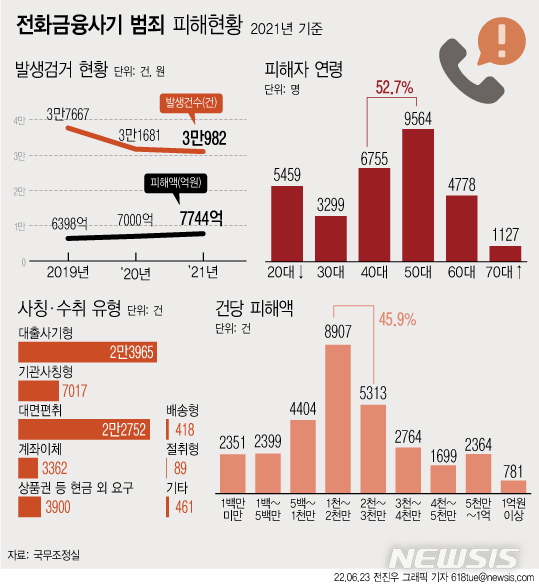
그래서 오늘은 아이폰에서 전화번호를 차단하는 방법과 해제하는 방법을 알아보겠습니다.
아이폰 전화번호 차단하기
아이폰에서 전화번호 차단은 간단한데요.
전화/메시지/메일 등의 앱에서 이 발신자 차단을 클릭하면 됩니다.
아래의 애플의 가이드에도 설명이 나와 있는데요.
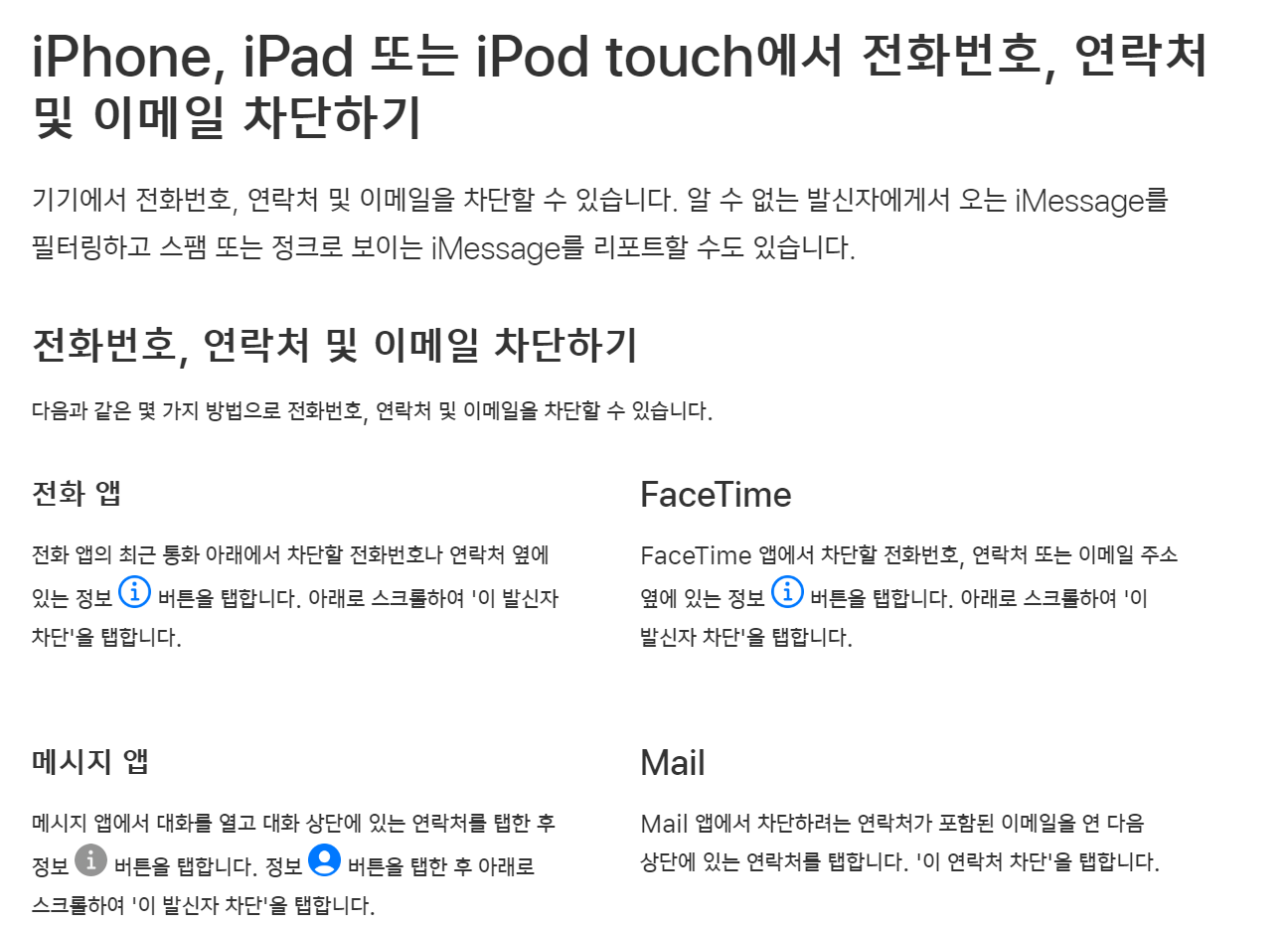
실제로 아이폰에서 화면을 따라가 보도록 하겠습니다.
전화앱을 예를 들면, 전화앱에서 연락처의 느낌표를 클릭한다음 하단에 위치한 이 발신자 차단을 누르면

정말 간단하게 발신차단이 됩니다.
차단을 누르면 아래처럼 전화, 메시지 또는 Facetime연락을 받을 수 없다는 안내가 나옵니다.

이렇게 통화기록이 있으면 하단에 위치한
이 발신자 차단 해제를 하면 간단히 해제도 가능한데요.
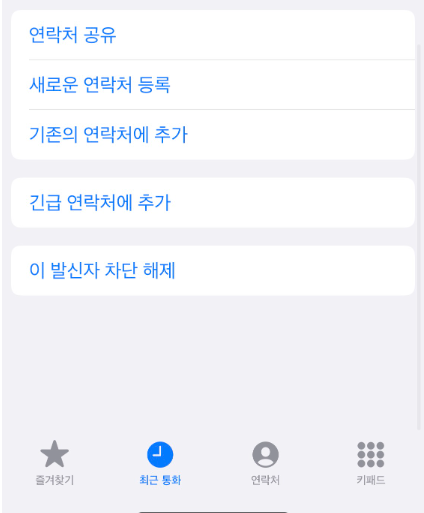
아이폰 발신자 수신 차단 해제
저의 경우 부모님이 예전에 차단하시고 통화기록까지 삭제해버려서,
이 경우에는 발신자의 전화번호가 남아있지 않아서 전화앱에서 이 발신자 차단 해제를 통해서
수신 차단을 해제할 수 없습니다.
애플 가이드에서 설정 - 전화 에서 차단된 연락처를 확인 하거나
메시지 앱에서 차단된 연락처를 관리하면 된다고 하는데요.

저는 이중에서 설정 - 메시지 앱에서 차단을 해제하는 방법을 알아보겠습니다.
메시지 앱의 아래에 보면 차단된 연락처가 있는데요.
이를 탭하면 차단된 연락처가 보입니다.

여기에서 상단에 위치한 편집을 눌러서 삭제하시면 차단이 해제 됩니다.

잘못 차단된 번호(은행 인증 번호 등)를 찾아서 삭제해주시면 차단이 해제가 됩니다.
이렇게 차단을 해제하니 인증 전화도 잘 와서 공인인증서를 잘 갱신할 수 있었습니다.

아이폰에서 전화번호 차단과 해제하는 방법을 알아보았는데요.
이렇게 번호 차단을 통해서 효과적으로 사용해보시기 바랍니다.
혹시 실수로 차단을 하더라도 여기에서 손쉽게 해제할 수 있으니 너무 걱정하지 않으셔도 됩니다.
그외의 아이폰의 보안 기능
이 외에도 애플 가이드에 따라 알 수 없는 발신자에게서 오는 메시지를 필터링하는 기능도 사용할 수 있습니다.
특히 최근에 보이스피싱등을 당할 우려가 있는데요.
고령자가 사용하시는 스마트폰이라면 이런 기능을 추가하셔서 보이스 피싱 당할 확률을 낮추는 방법도 좋을 것 같습니다.
설정 - 메시지 - 알 수 없는 발신자 필터링하기를 활성화 하면 간단하게 사용이 가능합니다.

스팸 전화 차단하기
아이폰에서 알수 없는 발신자의 음소거 기능을 사용해서 보이스 피싱을 예방할수도 있는데요.
IOS13 이후의 버전에서 사용이 가능하다고 합니다.
설정 0 전화 앱에서 알수 없는 발신자 음소거 기능을 활성화하시면 된다고 합니다.

이런 기능을 통해서 아이폰을 보다 안전하게 사용하실 수 있습니다.
'Tip & Tech > IOS' 카테고리의 다른 글
| 아이폰14 구매시 중고판매를 위한 아이폰 13 5분만에 공장초기화 하기 (8) | 2022.10.09 |
|---|---|
| IOS 16 홈화면 하단 검색창 없애는 방법 (6) | 2022.09.22 |
| 아이폰 사파리 인터넷 웹브라우저 빠르게 하는 방법 (8) | 2022.07.21 |
| 신형 맥북에어 M2 출시 및 M1과 비교 (9) | 2022.06.07 |
| 카카오톡 메시지 예약 발송 기능 사용하기 (8) | 2022.05.19 |

